Chuyển đổi, chỉnh sửa và nén video/âm thanh ở hơn 1000 định dạng với chất lượng cao.
Cách chỉnh sửa video TikTok của bạn sau khi đăng: 3 cách thực hiện
“Làm thế nào để chỉnh sửa video TikTok của bạn sau khi đăng?” Bạn đang tìm kiếm câu trả lời cho câu hỏi đó để sửa những lỗi nhỏ, cải thiện sức hấp dẫn về mặt hình ảnh hoặc áp dụng những nét hoàn thiện cho video TikTok đã đăng của bạn? Vâng, nếu bạn đang tìm kiếm, bạn đã đến đúng trang rồi! Bài đăng này nêu bật ba phương pháp dễ dàng nhưng hiệu quả cho bạn biết cách chỉnh sửa video TikTok của mình sau khi đăng! Vì vậy, không cần phải nói thêm nữa, hãy bắt đầu khám phá chúng để áp dụng những thay đổi cần thiết!
Danh sách hướng dẫn
Bạn có thể chỉnh sửa video TikTok sau khi đăng không? Phương pháp 1: Tải xuống video TikTok và chỉnh sửa lại Phương pháp 2: Lưu video TikTok ở dạng bản nháp để chỉnh sửa Phương pháp 3: Điều chỉnh Cài đặt quyền riêng tư của TikTokBạn có thể chỉnh sửa video TikTok sau khi đăng không?
Trước khi bạn bắt đầu khám phá các phương pháp nổi bật của bài đăng này về cách chỉnh sửa video TikTok của mình sau khi đăng, bạn phải biết rằng bạn không thể chỉnh sửa video TikTok mà bạn đã đăng. Sau khi đã đăng, video đó sẽ là vĩnh viễn và không thể được xác định lại và chỉnh sửa. Bạn chỉ có thể chỉnh sửa mô tả hoặc chú thích, hashtag, đề cập, vị trí và hình thu nhỏ của video đã đăng. Tuy nhiên, giống như những gì đã đề cập trước đó, bài đăng này giới thiệu ba phương pháp bạn có thể sử dụng để chỉnh sửa video đã đăng và sau đó, bạn sẽ học cách thực hiện chúng. Vì vậy, "Bạn có thể chỉnh sửa chú thích video TikTok sau khi đăng không?" Có, bao gồm hashtag, đề cập, vị trí và hình thu nhỏ. Nhưng không phải bản thân video.
Nếu bạn muốn áp dụng thay đổi cho chú thích, đề cập, vị trí và ảnh bìa/hình thu nhỏ của video TikTok, trước tiên bạn phải truy cập video bạn đã đăng và chạm vào biểu tượng "Ba chấm". Sau đó, vuốt các tùy chọn ngay bên dưới các trang mạng xã hội sang bên trái và chạm vào "Chỉnh sửa bài đăng". Sau đó, thực hiện các thay đổi bạn muốn áp dụng cho video TikTok đã đăng của mình.
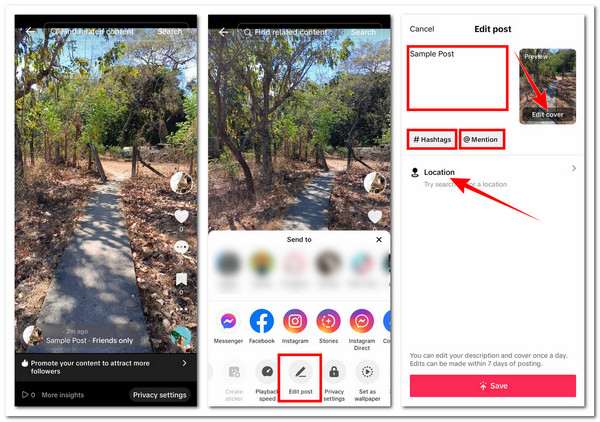
Tuy nhiên, xin lưu ý rằng bạn chỉ có thể chỉnh sửa mô tả và bìa video TikTok đã đăng một lần mỗi ngày. Ngoài ra, chỉ có thể chỉnh sửa trong vòng 7 ngày sau khi đăng.
Phương pháp 1: Tải xuống video TikTok và chỉnh sửa lại
Tiếp tục với ba cách nổi bật trong bài đăng này về cách chỉnh sửa video TikTok của bạn sau khi đăng, bạn có thể bắt đầu với giải pháp đầu tiên: tải xuống video TikTok đã đăng và tải lại phiên bản mới của video đó, đây là phiên bản có tất cả các chỉnh sửa mà bạn muốn áp dụng. Bây giờ, để hướng dẫn bạn cách thực hiện, đây là các bước bạn phải làm theo:
Bước 1Trên ứng dụng TikTok của bạn, chạm vào tùy chọn “Hồ sơ” ở góc dưới bên trái và chọn video đã tải lên mà bạn muốn áp dụng chỉnh sửa. Sau đó, chạm vào biểu tượng “ba chấm” và chọn “Lưu video”.
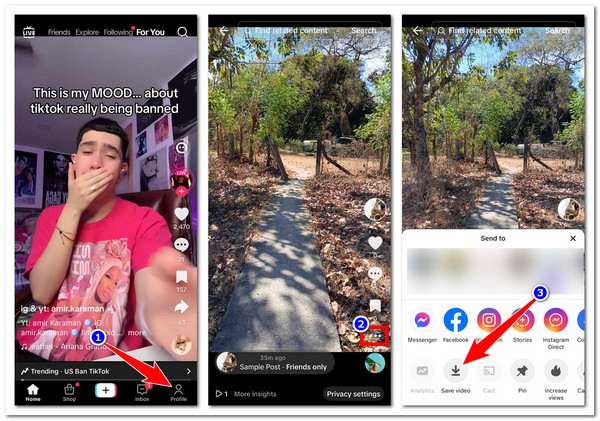
Bước 2Sau khi video đã được tải xuống và lưu thành công vào Thư viện trên điện thoại, hãy chạm vào biểu tượng “Ba chấm” một lần nữa, vuốt các tùy chọn sang trái và chọn “Xóa” để xóa video.
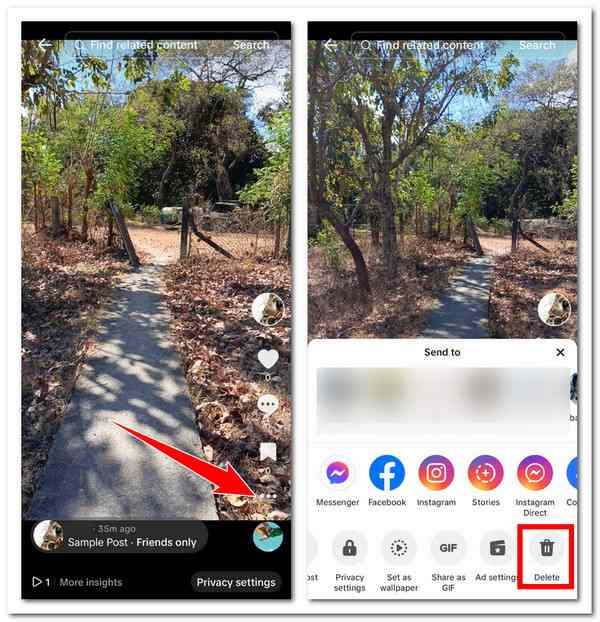
Bước 3Trên giao diện chính của TikTok, chạm vào biểu tượng “Plus” ở phía dưới, chọn video đã tải xuống và sử dụng trình chỉnh sửa tích hợp để chỉnh sửa video bằng cách vuốt lên phía dưới màn hình. Khi hoàn tất, chạm vào biểu tượng “Mũi tên” và áp dụng các bước hoàn thiện trước khi tải lại video. Và thế là xong! Đó là các bước về cách chỉnh sửa video TikTok của bạn sau khi đăng.
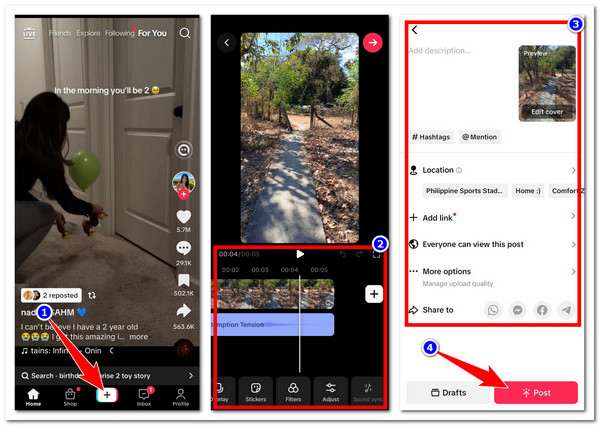
Ghi chú: Video bạn tải xuống hoặc lưu từ TikTok sẽ tự động được nhúng hình mờ có chứa logo của nền tảng và ID người dùng của bạn. Ngoài ra, bạn có thể thấy TikTok có các tùy chọn chỉnh sửa video hạn chế. Trong trường hợp đó, bạn có thể sử dụng chuyên nghiệp 4Easysoft Total Video Converter công cụ thay thế!
Tương thích với Windows và Mac 4Easysoft Total Video Converter công cụ hỗ trợ nhiều tính năng chỉnh sửa video mà bạn có thể sử dụng để định nghĩa lại video TikTok đã tải xuống của mình. Nó được tích hợp với trình xoay video và trình cắt mà bạn có thể sử dụng để chỉnh sửa kích thước, cắt các vùng có hình mờ và sửa đổi vị trí của video. Nó cũng là một tùy chọn để điều chỉnh và áp dụng hiệu ứng cho video và thêm bộ lọc để thay đổi giao diện của video. Hơn nữa, công cụ này cũng được trang bị tùy chọn để thêm nhạc nền và phụ đề tùy chỉnh vào video của bạn dựa trên sở thích của bạn. Hơn nữa, nó cũng được tích hợp với hộp công cụ chứa các trình chỉnh sửa video khác nhau cho TikTok! Một số bao gồm hiệu chỉnh màu sắc, tạo 3D, loại bỏ nhiễu, hợp nhất video và thậm chí Xóa hình mờ TikTok.

Chỉnh sửa nhiều video TikTok chất lượng cao cùng lúc mà không gặp vấn đề về độ trễ.
Cung cấp cho bạn công cụ tăng cường video AI để cải thiện và nâng cao chất lượng video TikTok của bạn.
Hỗ trợ MV Maker, bạn có thể sử dụng để chỉnh sửa và tạo nội dung TikTok hấp dẫn.
Được tích hợp với Collage Maker, bạn có thể sử dụng để tạo nội dung video cạnh nhau.
Bảo mật 100%
Bảo mật 100%
Phương pháp 2: Lưu video TikTok ở dạng bản nháp để chỉnh sửa
Một phương pháp hoặc cách khác để chỉnh sửa video TikTok của bạn sau khi đăng là lưu video TikTok dưới dạng bản nháp và chỉnh sửa. Phương pháp này chỉ hiệu quả nếu bạn có phiên bản bản nháp của video đã tải lên. Các video bạn đã lưu trong bản nháp có thể được chỉnh sửa và khi bạn hài lòng với bản chỉnh sửa, cuối cùng bạn có thể đăng chúng. Vậy, làm thế nào để chỉnh sửa video TikTok của bạn sau khi đăng thông qua phương pháp này? Vâng, đây là các bước bạn phải làm theo:
Bước 1Truy cập bảng điều khiển hồ sơ TikTok của bạn và chọn video bạn đã lưu dưới dạng bản nháp (thường là hình thu nhỏ có nhãn "Bản nháp"). Sau đó, bạn có thể áp dụng các thay đổi bạn muốn áp dụng bằng các tùy chọn ở bên phải.
Bước 2Khi bạn đã chỉnh sửa xong, hãy nhấn vào nút “Tiếp theo” và áp dụng chú thích mong muốn của bạn/mô tả, ảnh bìa/hình thu nhỏ, hashtag, đề cập, v.v. Khi video đã sẵn sàng để tải lên, hãy nhấn vào nút "Đăng".
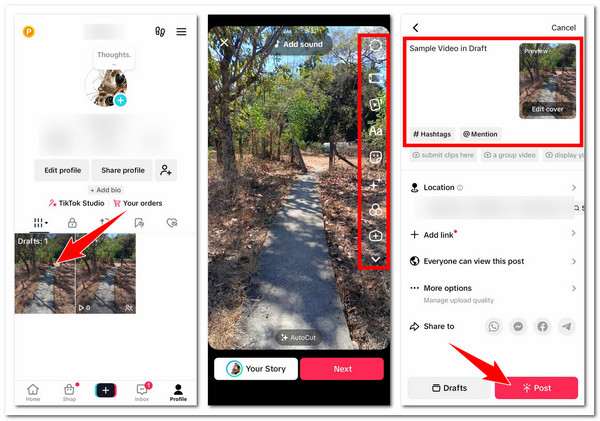
Phương pháp 3: Điều chỉnh Cài đặt quyền riêng tư của TikTok
Phương pháp hoặc cách cuối cùng để chỉnh sửa video TikTok của bạn sau khi đăng là điều chỉnh cài đặt quyền riêng tư của TikTok và áp dụng chỉnh sửa sau. Nếu video TikTok bạn đăng có chứa thông tin nhạy cảm hoặc thứ gì đó mà mọi người không nên thấy, việc thay đổi cài đặt quyền riêng tư của nền tảng sẽ rất hữu ích. Làm như vậy sẽ giúp bạn giảm thiểu khả năng video có lượt xem. Sau đó, bạn có thể chỉnh sửa video. Để thực hiện việc này, đây là các bước:
Bước 1Trên ứng dụng TikTok của bạn, hãy chọn video công khai mà bạn muốn chỉnh sửa. Sau đó, chạm vào biểu tượng “ba chấm” và chọn tùy chọn “Cài đặt quyền riêng tư”.
Bước 2Tiếp theo, hãy vào tùy chọn “Ai có thể xem video này” và đổi “Mọi người” thành “Chỉ mình tôi”. Bây giờ video đã tải lên đã được ẩn, bạn có thể thực hiện thao tác chỉnh sửa. Và thế là xong! Đó là các bước về cách chỉnh sửa video TikTok của bạn sau khi đăng thông qua việc điều chỉnh Cài đặt quyền riêng tư.
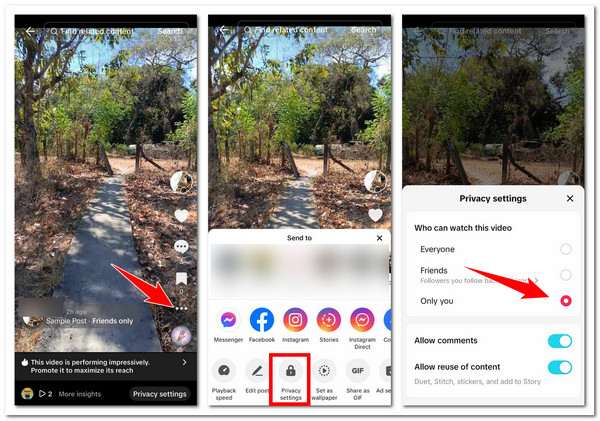
Phần kết luận
Với ba phương pháp đơn giản hoặc cách chỉnh sửa video TikTok sau khi đăng, bạn có thể thực hiện hiệu quả các sửa đổi bạn muốn áp dụng cho video TikTok đã tải lên. Mặc dù có một cách trực tiếp để bạn có thể chỉnh sửa video đã tải lên, nhưng các phương pháp đó là giải pháp thay thế tuyệt vời để ít nhất vẫn thực hiện quy trình chỉnh sửa. Nếu bạn thấy trình chỉnh sửa tích hợp của TikTok quá hạn chế, bạn có thể sử dụng trình chỉnh sửa chuyên nghiệp 4Easysoft Total Video Converter như một giải pháp thay thế. Truy cập trang web chính thức của công cụ này để khám phá thêm về các tính năng chỉnh sửa của nó ngay hôm nay!
Bảo mật 100%
Bảo mật 100%



